기 타 Dims Cmd - 증분 선택을 메세지에서 하여 보았습니다.
2024.03.08 14:38
wim 백업의 경우 증분 백업이 가능합니다...
저의 경우 실전에서는 최초 백업을 다른 파티션이나 폴더에 복사를 해두고 있어서 그냥 전체 백업 방식을 하고 있습니다
제가 직접 복구시스템을 설정하는 경우 wim 대신에 파티션세이빙을 사용하고 있어서 증분 백업을 하는 경우가 없기는 합니다
증분 백업에 대해서 초보 지인분께 설명하기 귀찮은 부분도 있기는 할것입니다
nov님께서 IFW에서 최초 백업 파일을 보호하기 위해서 차등백업을 활용하는것에 대한 조언을 해주셨었습니다
wim 파일도 두번째 백업은 차등이나 증분이나 같기는합니다..
저는 wim 증분 백업을 원본 백업 파일을 보호가기 위한 방법으로 활용을 하여보았습니다
최초 백업후 2번째 이미지(증분) 백업부터는 계속 2번째 이미지만 있습니다..3번째 백업시에는 2번째 이미지를 삭제후 2번째 이미지로
백업을 하는 방식입니다
이유가 있기는 합니다..원본을 보호하는 것외에도 증분 백업 리스트가 필요가 없이 2번으로 복원을 하면 되어서 소스가 간단해집니다
증분 백업의 경우 여러번 증분 백업시에는 이미지에 대한 설명이 없는 경우 나중에 보면 어떤것을 증분으로 했는지 알수가 없는 부분들도
고려를 했습니다
최초 백업, 증분백업, 첫번째 이미지로 복원, 두번째 이미지로 복원 선택을 백업,복원 메세지에서 선택하는 방식으로 하여 보았습니다
아래는 MS에 있는 명령어 설명 입니다.. 이미지 삭제에 대한 재미있는 내용이 있습니다
DISM 이미지 관리 명령줄 옵션
https://learn.microsoft.com/ko-kr/windows-hardware/manufacture/desktop/dism-image-management-command-line-options-s14?view=windows-11
/Delete-Image
여러 볼륨 이미지가 있는 .wim 파일에서 지정된 볼륨 이미지를 삭제합니다.
이 옵션은 메타데이터 항목 및 XML 항목만 삭제합니다. 스트림 데이터를 삭제하지 않으며, .wim 파일을 최적화하지 않습니다.
이 명령줄 옵션은 VHD(가상 하드 디스크) 파일에 적용되지 않습니다.
구문
Dism /Delete-Image /ImageFile:<path_to_image_file> {/Index:<image_index> | /Name:<image_name>} [/CheckIntegrity]
예제:
Dism /Delete-Image /ImageFile:install.wim /Index:1
저는 wim 백업이 전체 백업을 하고 있어서..wim 증분 백업도..중국분 소스를 알게 되면서 해보게 되어서 정확한 내용을 모르고 있었습니다
wim 파일에서 이미지 삭제시에..관련 파일들을 모두 삭제하는것이 아니고. 목록만 삭제를 하고 있습니다
생각해 보면 맞는것이죠...증분 방식이어서 중간에 관련 파일을 삭제하면 안되어서 목록만 삭제를 하는것 같습니다
1. 현재 백업 파일이 없는 상태입니다
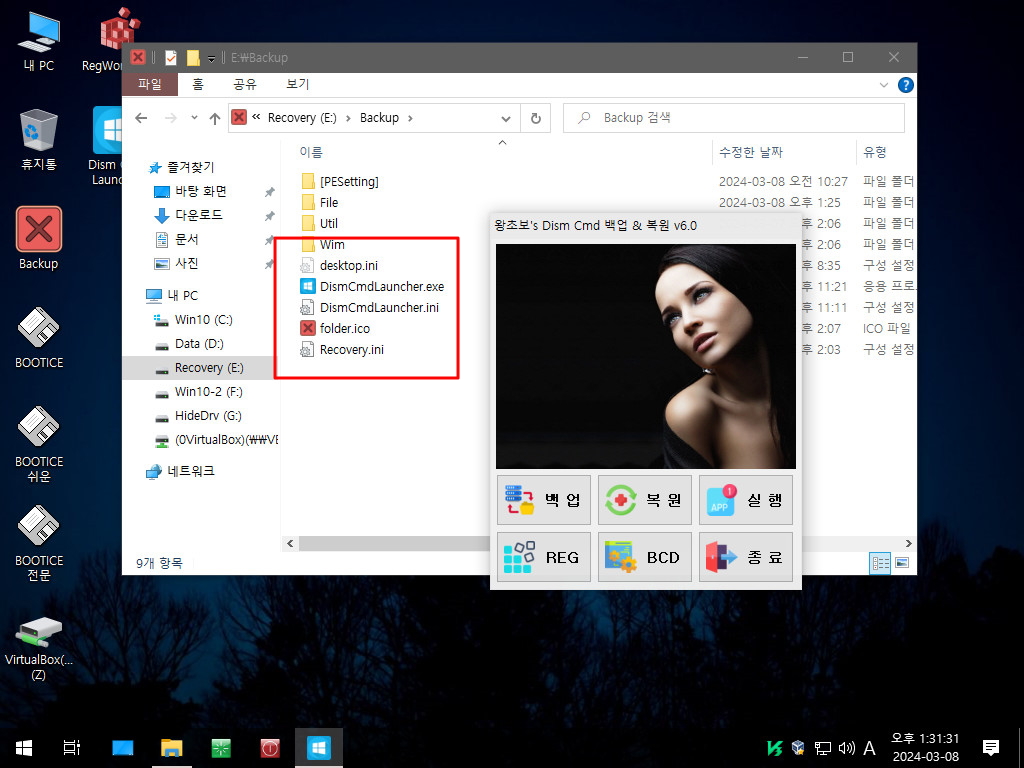
2. 백업 메세지에 백업 파일이 없다고 알려주고 있습니다
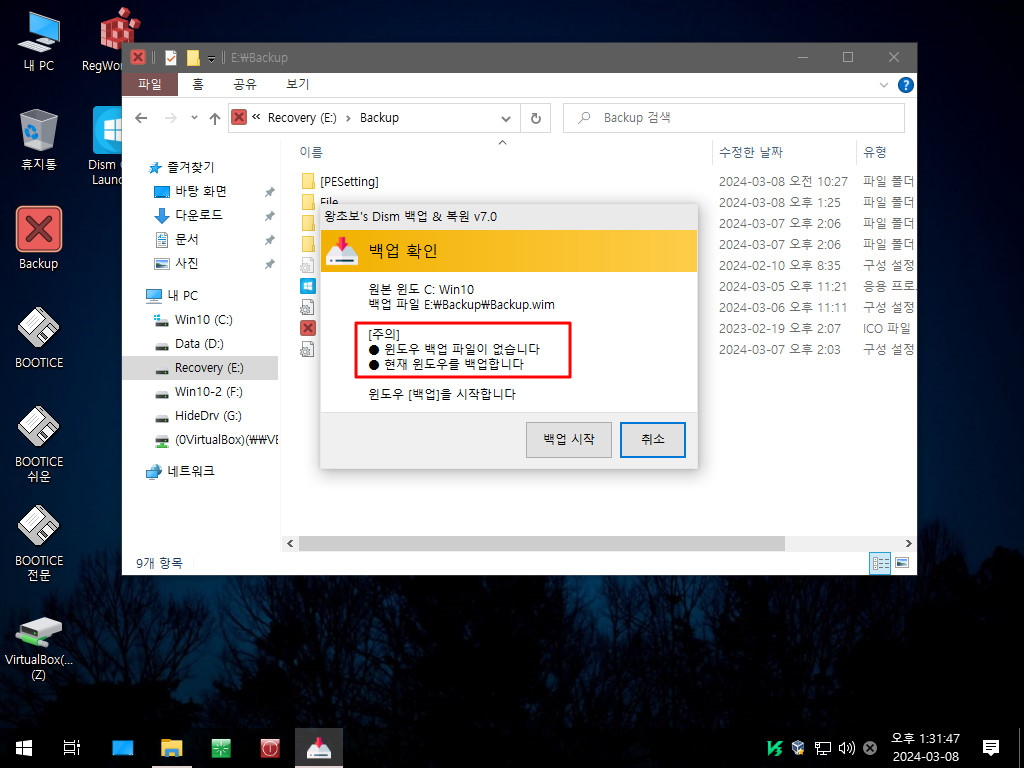
3. 최초 백업중입니다.. 1번에 보시면 (1) 번호가 있습니다..백업 파일 이미지 번호 입니다..처음 백업이어서 1번 이미지가 됩니다
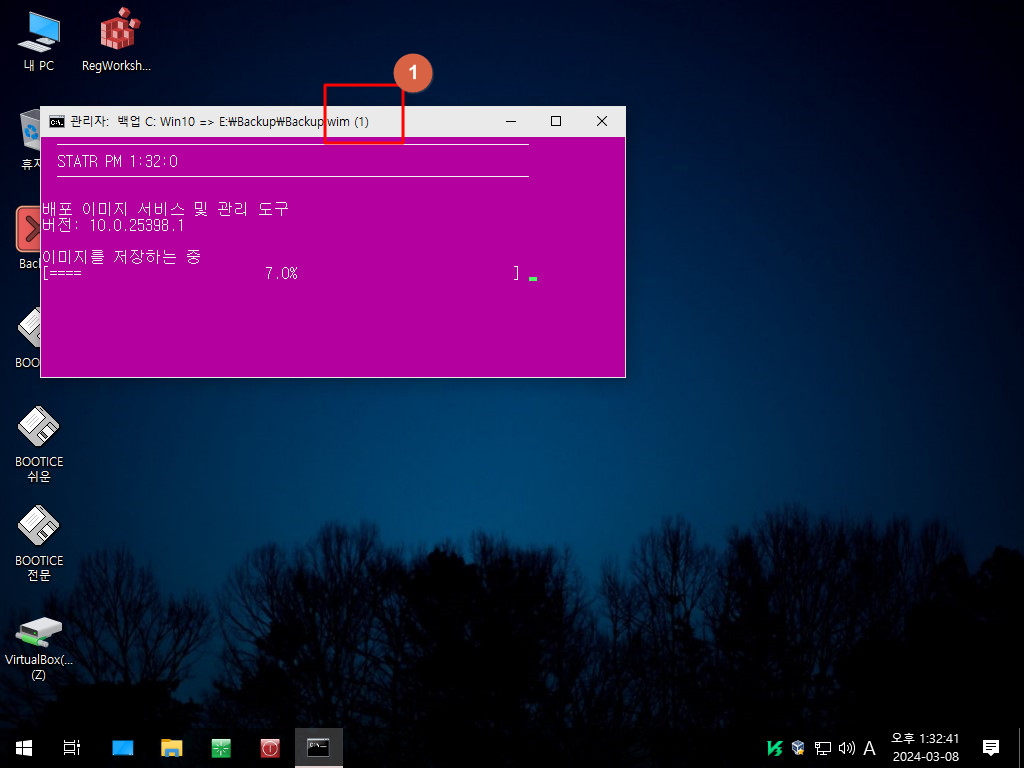
4. 표시를 하고 2번째 백업을 하여 보겠습니다.. 1번 기존 백업 파일이 있으면 메세지에 내용이 보입니다 기본은 증분 백업입니다
2번 기본 백업 파일이 있기 때문에 증분 백업을 할수도 있고 새로 백업을 할수가 있어서 선택할수 있는 체크 박스가 나타납니다
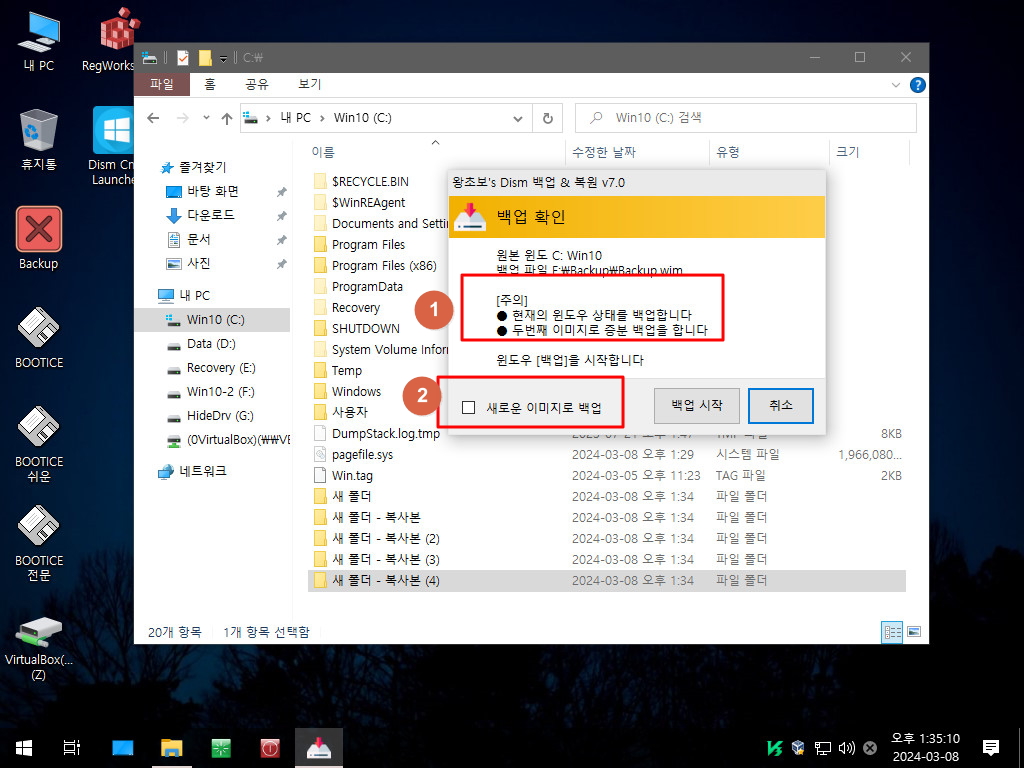
5. 기본 증분 백업으로 하고 있습니다 1번에 보시면 (2) 번으로 표시가 되고 있습니다..2번째 이미지로 백업중입니다
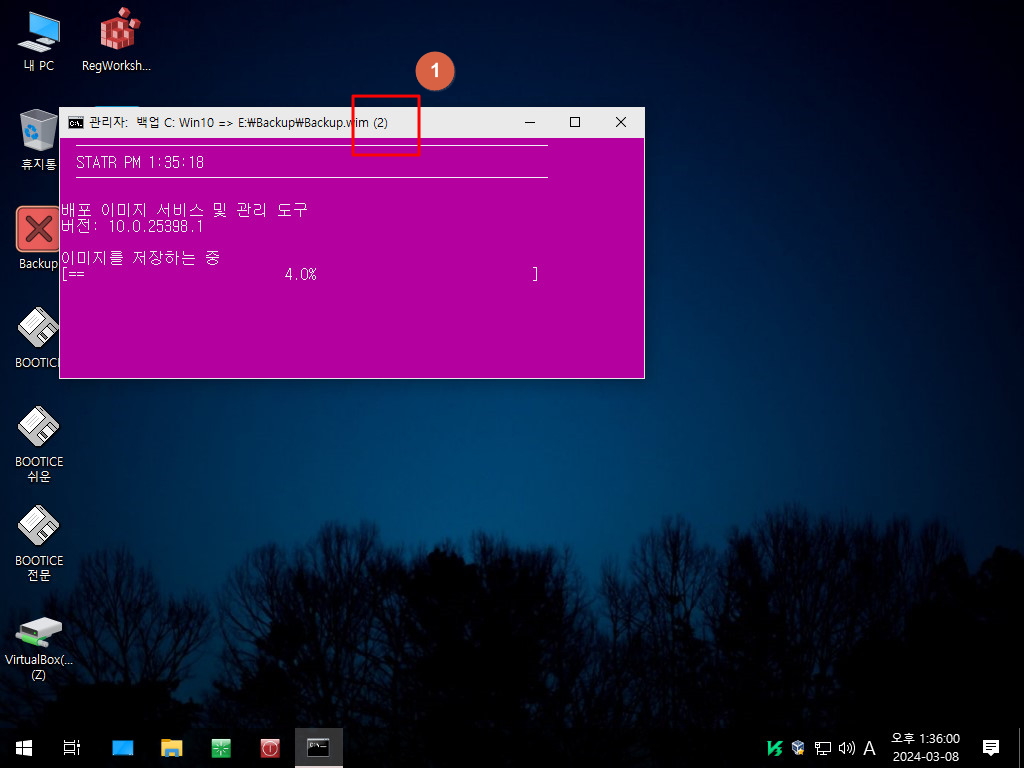
6. 2번째 이미지로 백업이 잘되었습니다
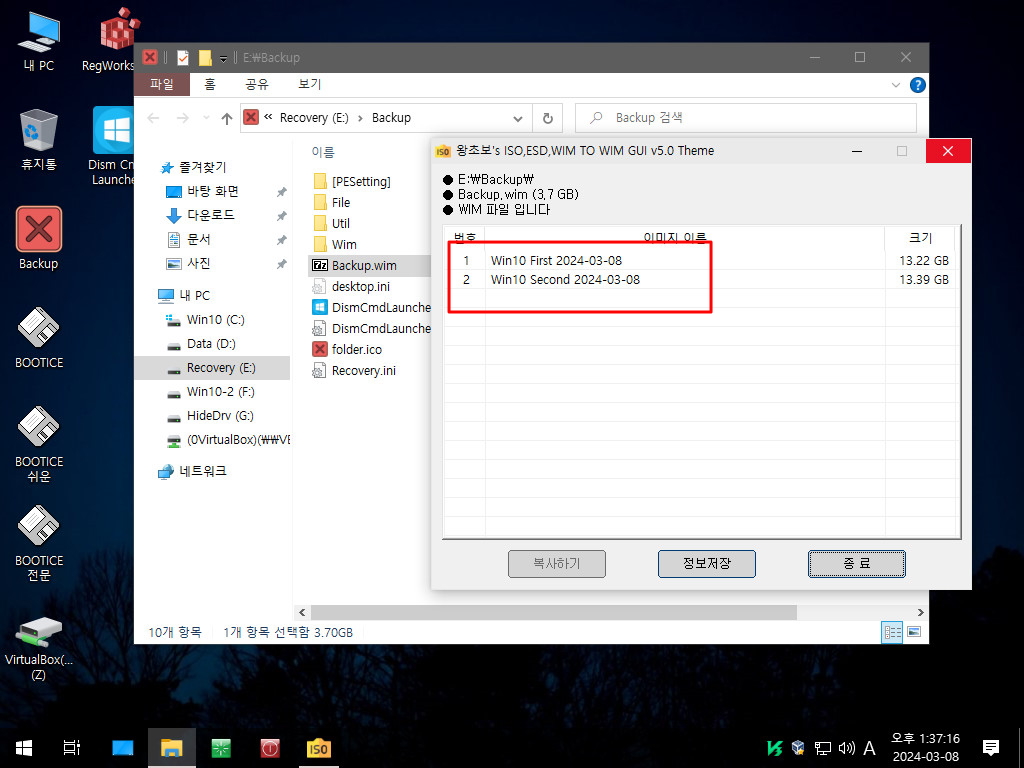
7. 2번째 이미지가 있는 경우 다시 백업을 하여 보겠습니다...이 경우에는 이미 있는 2번째 이미지는 삭제를 하고 2번째 이미지로 백업합니다
목적이 최초 백업한 wim 파일을 보호하기 위한것이어서 2번째 이미지까지만 있습니다
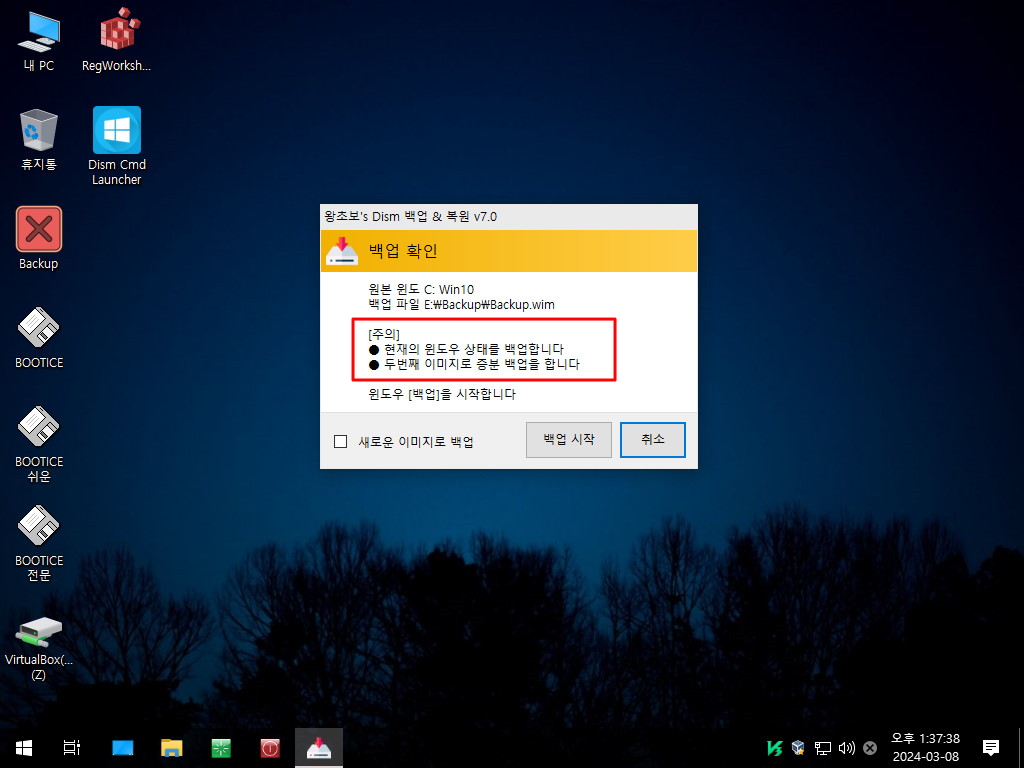
8. 제목창에 (2) 번으로 표시가 되고 있습니다..아래처럼 기존 2번째 이미지는 삭제후 새로 2번으로 백업을 합니다
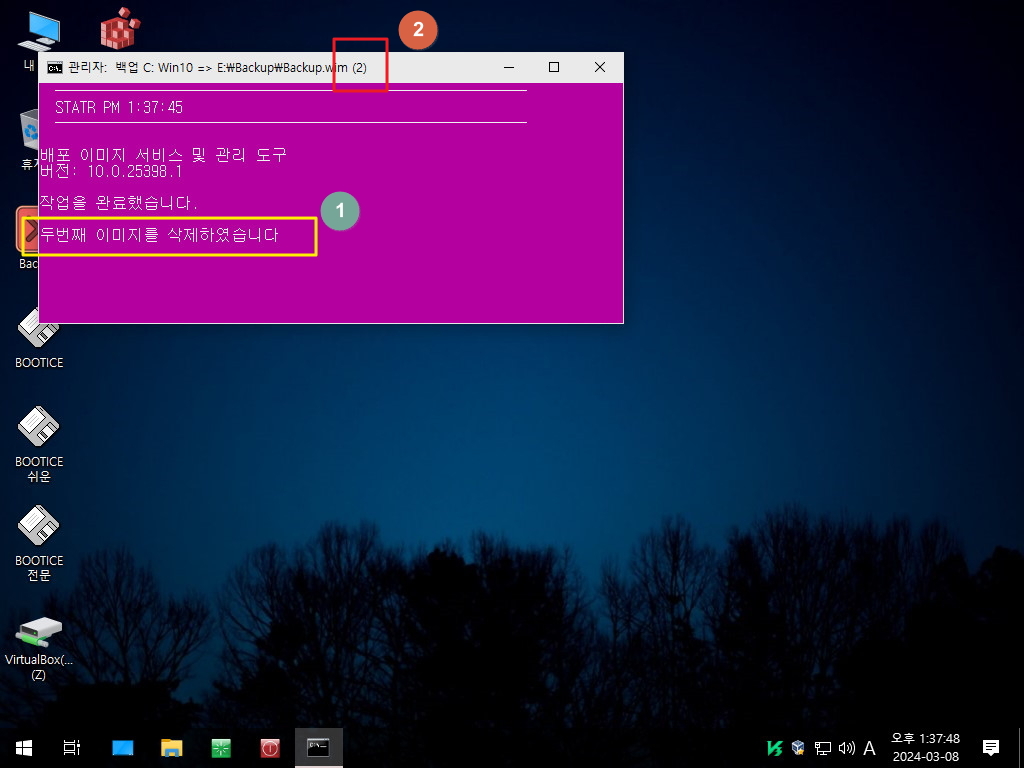
9. 기존 2번을 삭제후 새로 백업을 한 결과 입니다..용량이 작아서 비교 대상이 되지는 못합니다만..조금 늘었습니다
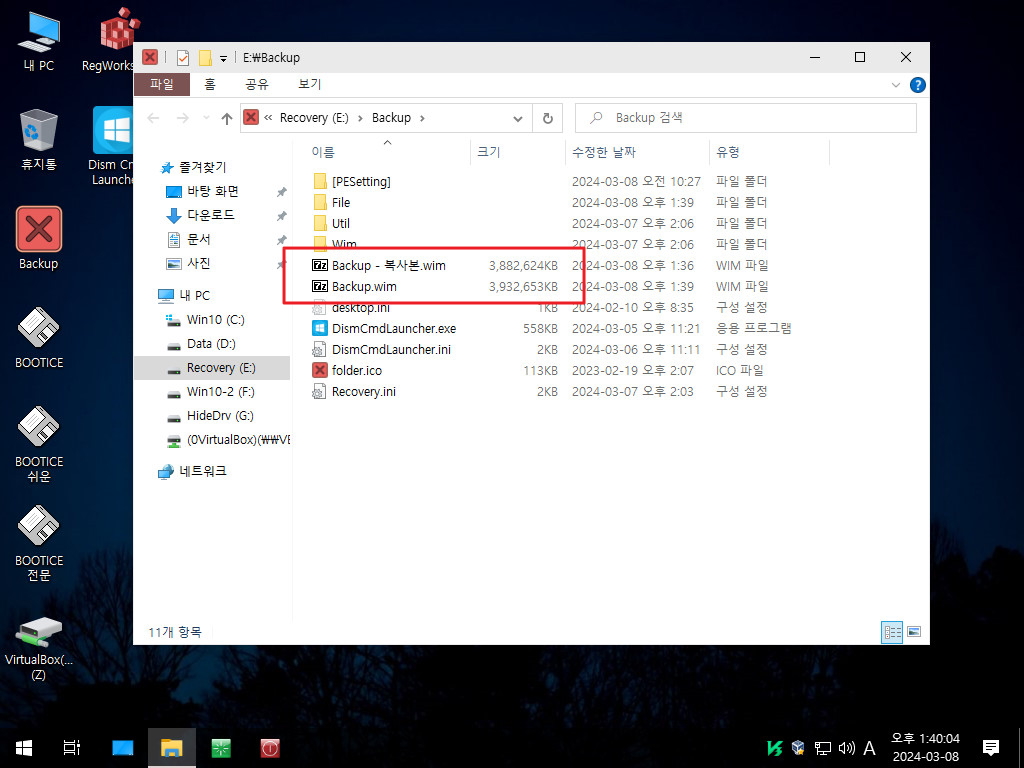
10. 기본 2번 이미지 삭제후 새로 2번에 백업을 하였습니다..최대가 항상 2번입니다
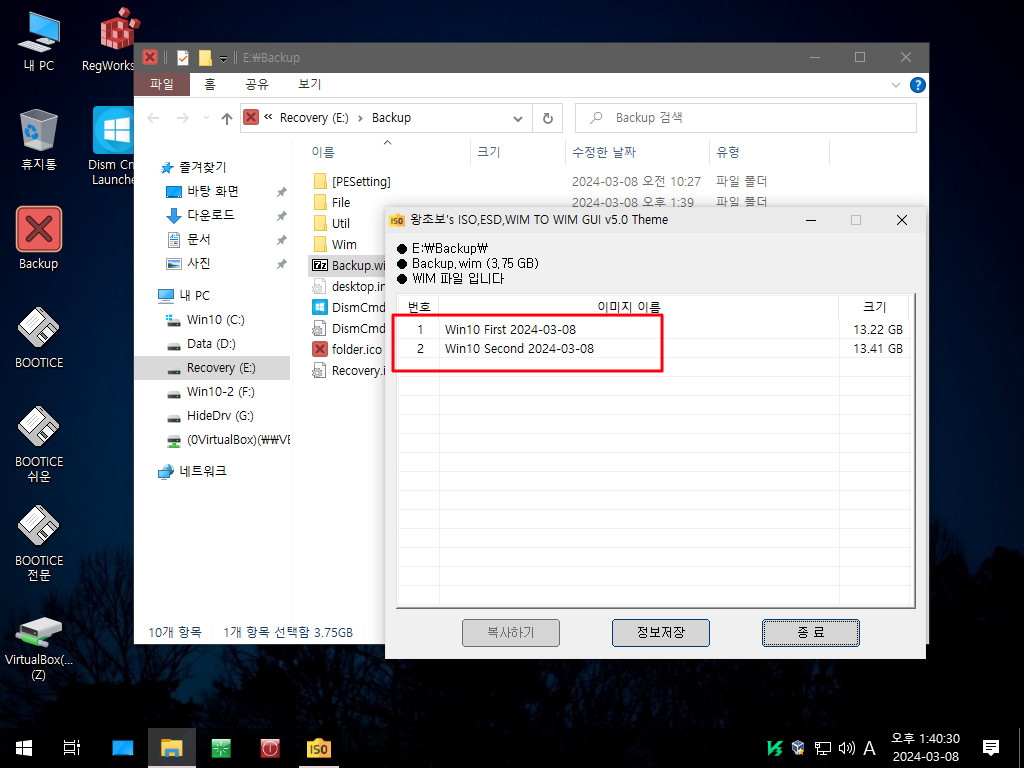
11. 복원 메세지입니다..증분 백업이 되어서 백업 파일에 이미지가 2개가 포함되어 있는 경우 1번 체크 박스가 나타납니다
이미지가 2개인 경우 기본 복원은 2번째 이미지로 합니다
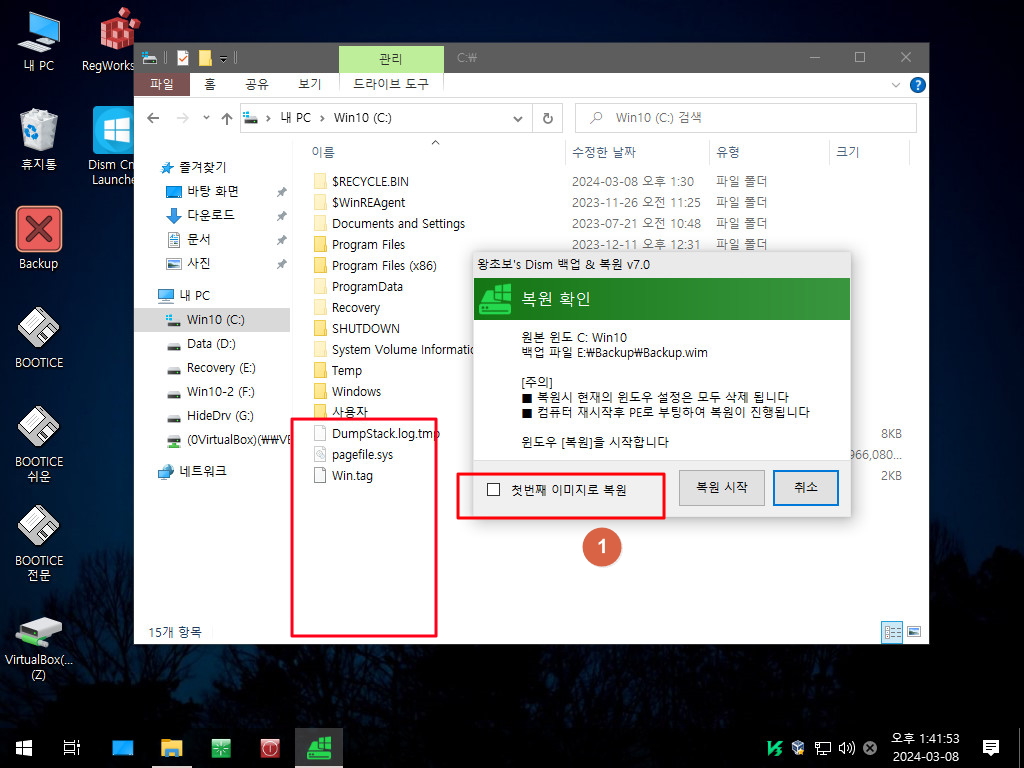
12. 재부팅후 확인 메세지입니다..2번째 이미지로 복원한다고 메세지를 보여주고 있습니다
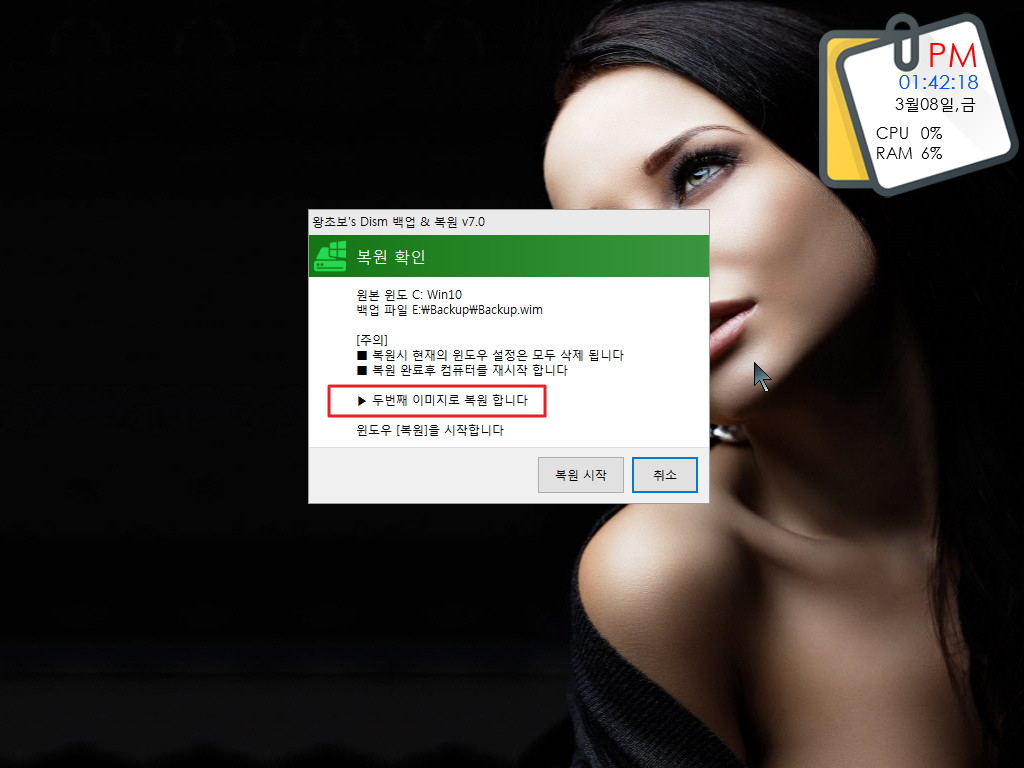
13. 제목창에서 (2) 숫자를 보여주고 있습니다 포멧중입니다
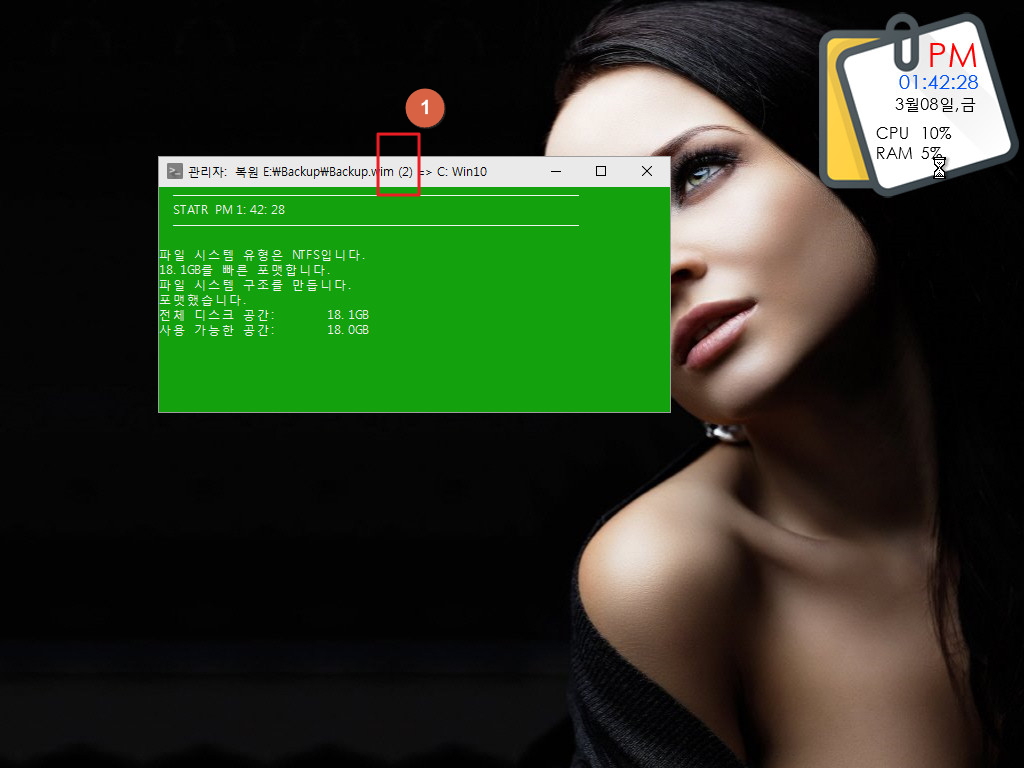
14. 2번 이미지로 복원중입니다
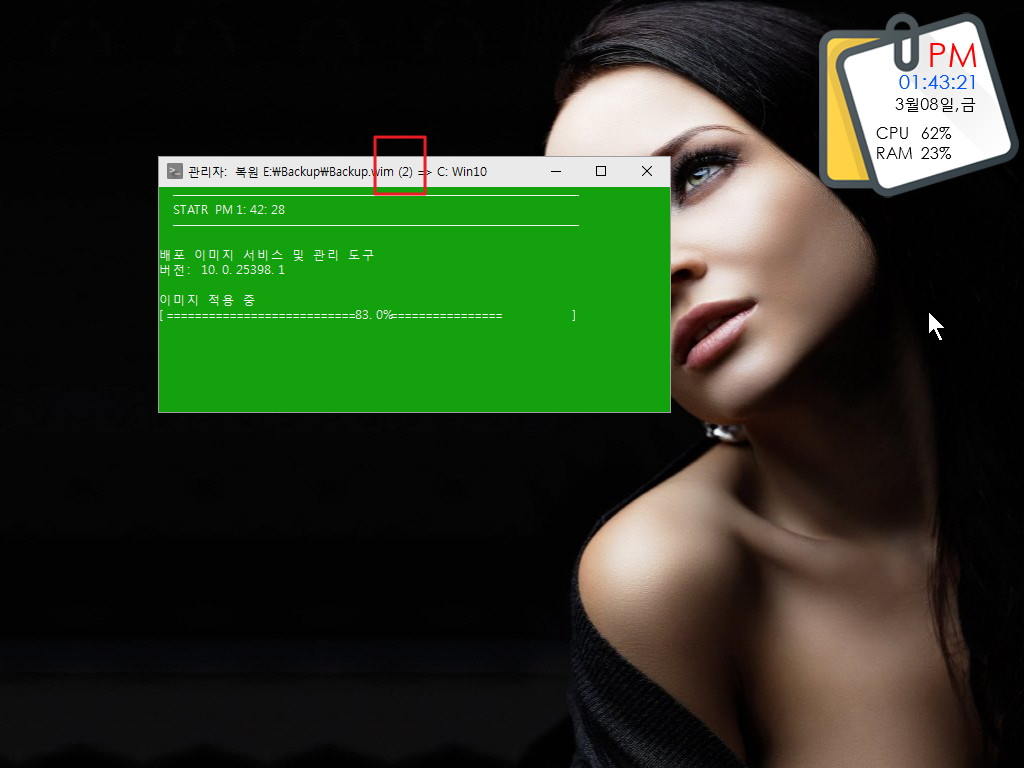
15. 복원이 2번 이미지로 잘 되었습니다.. 확인 메세지 설정은 cmd에서 변수로 간단히 할수 있습니다
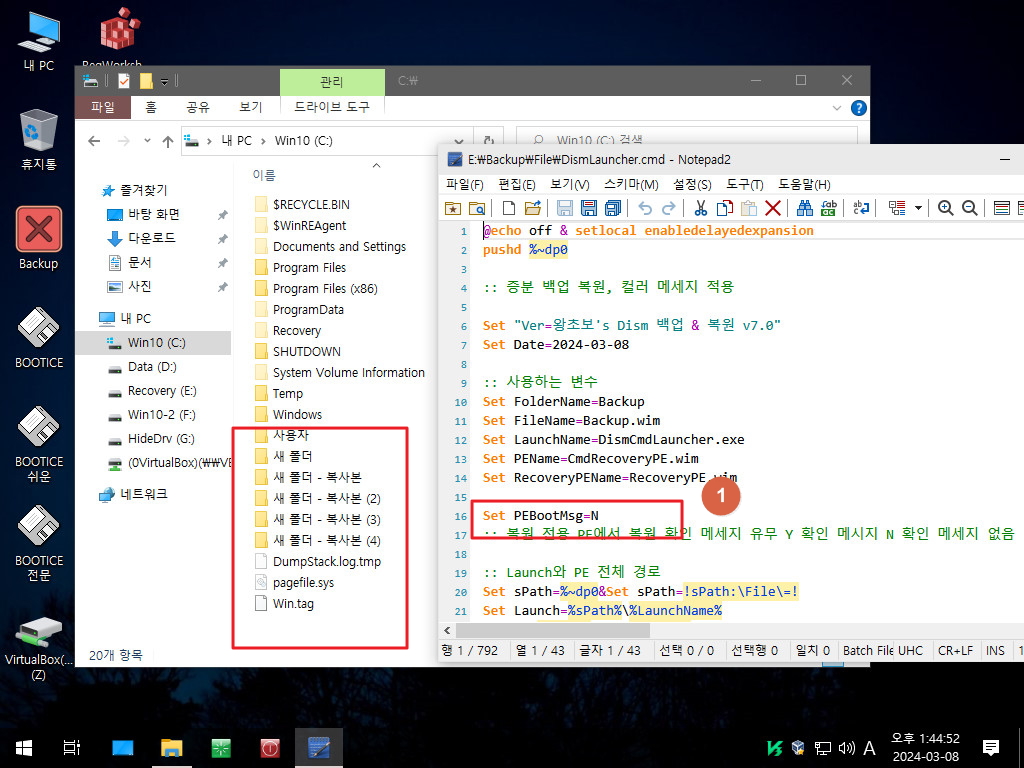
16. 확인 메세지가 없는 경우 컬러바 색상은 파란색입니다... 첫번째 이미지 복원에 체크가 되어 있습니다
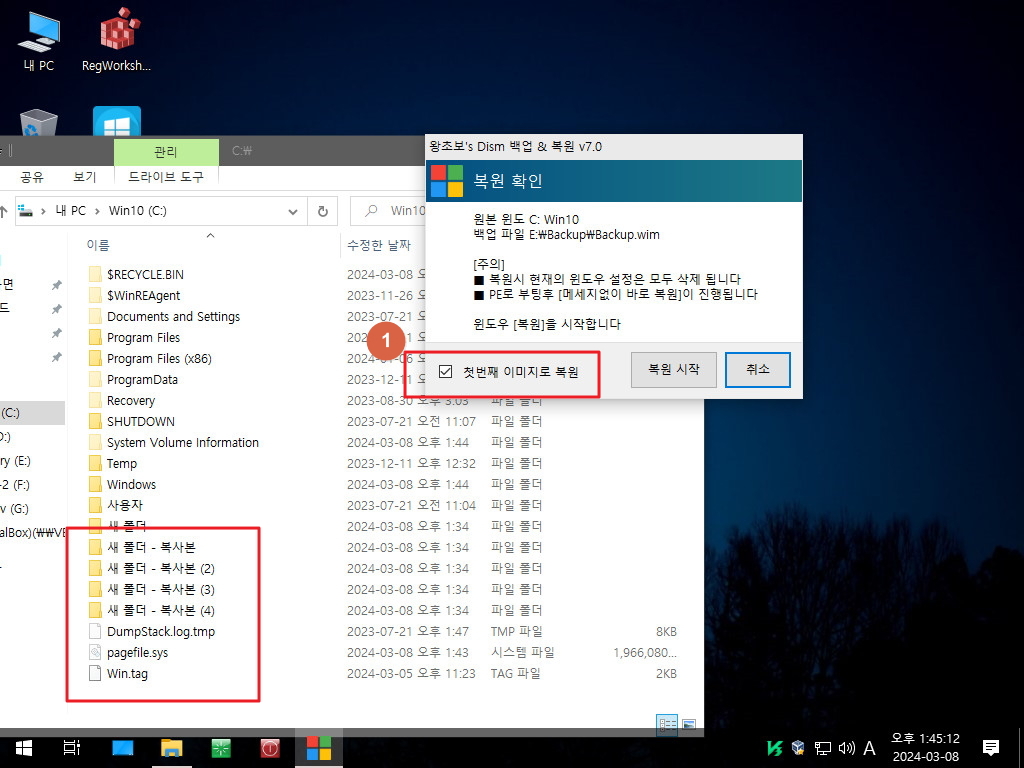
17. 확인 메세지없음으로 설정이 되어서 바로 복원중입니다..제목창에 복원중인 이미지 번호가 (1)로 되어 있습니다
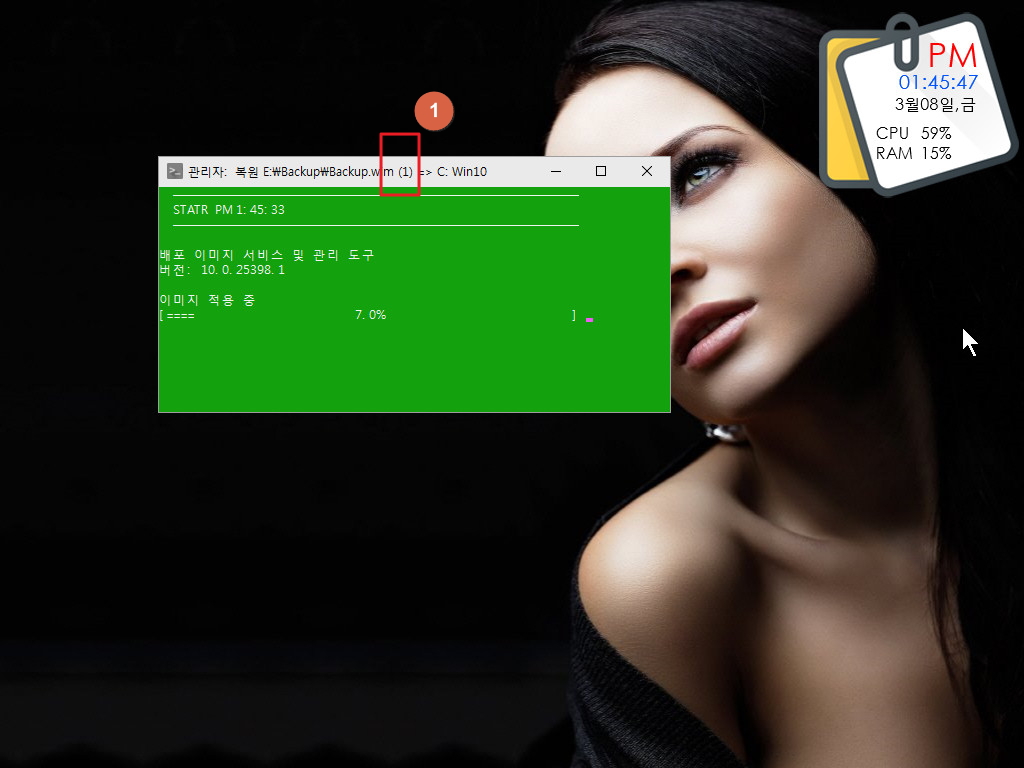
18. 첫번째 이미지로 복원이 잘되었습니다
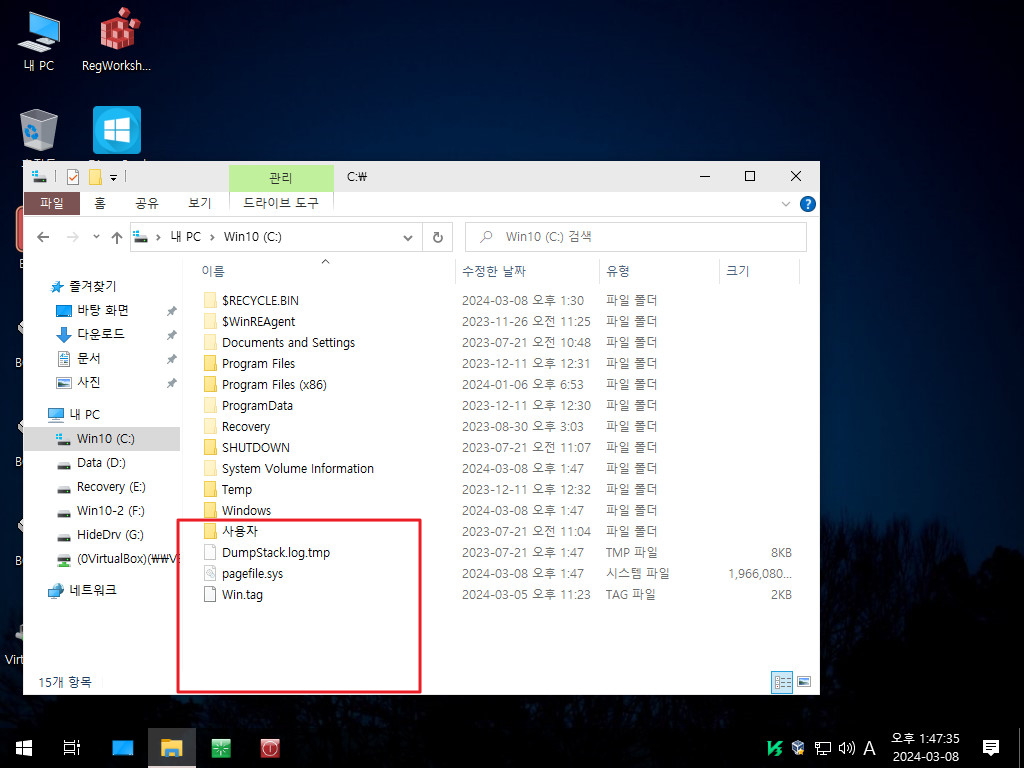
19. 윈도우 업데으트등 설정을 추가하고 다시 전체 백업을 하고 싶은 경우 아래처럼 새로운 이미지 백업에 체크를 하면 됩니다
간단하죠
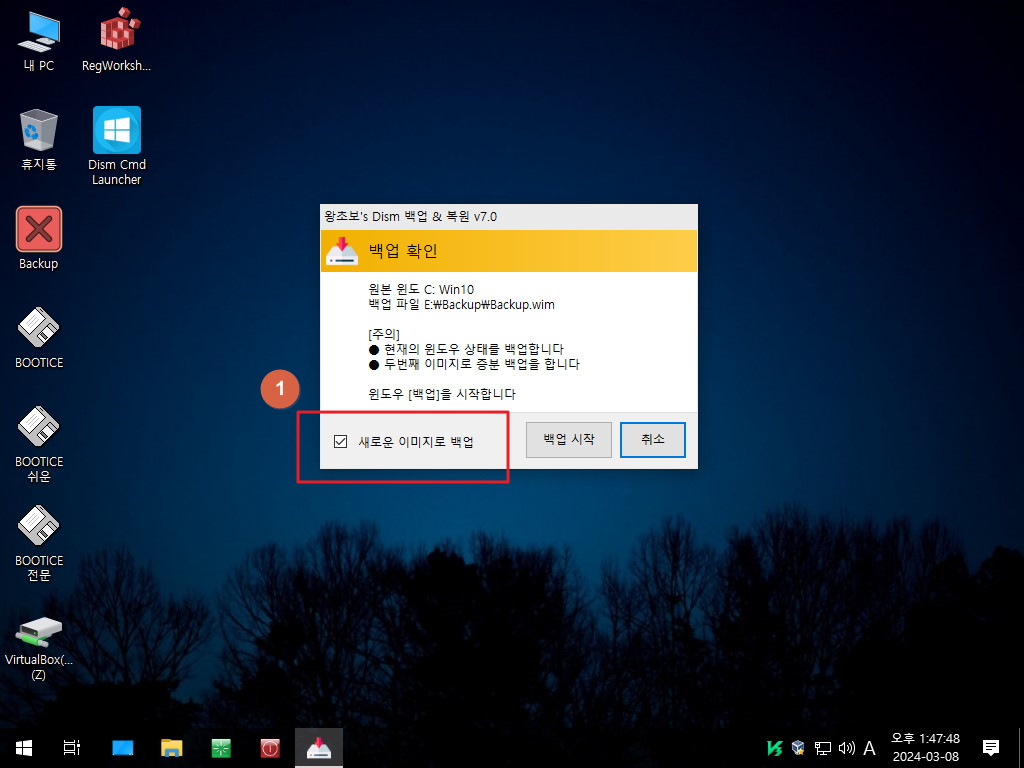
20. 제목창에 (1) 이미지로 백업중입니다
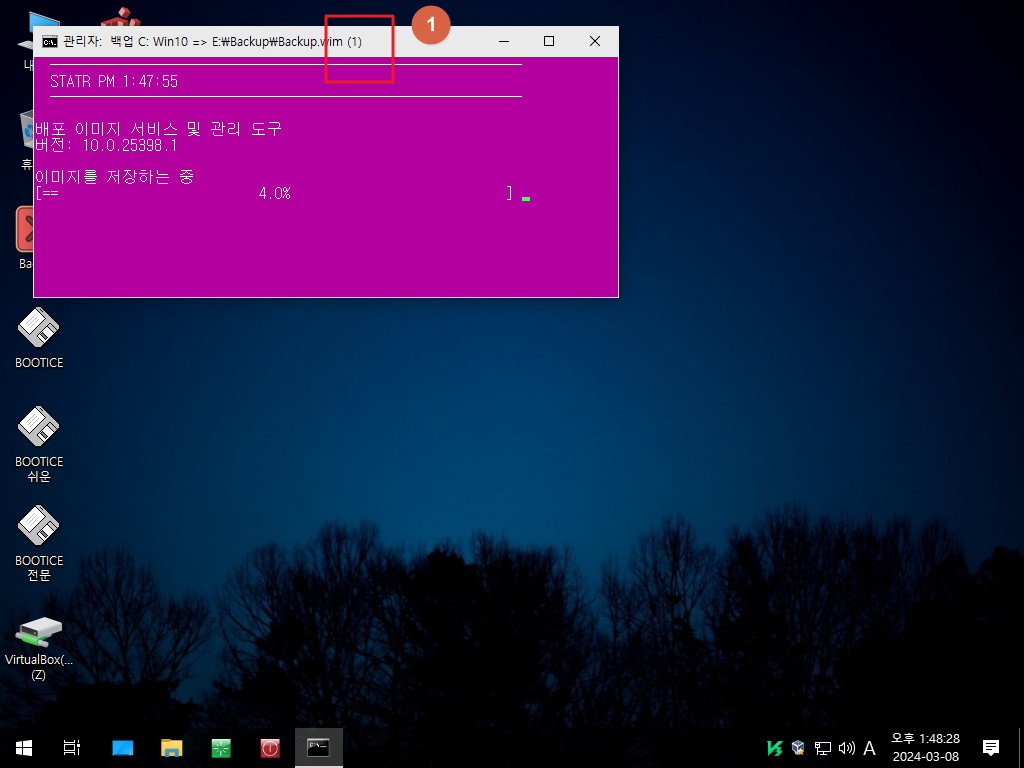
21. 최초 백업이 되었습니다
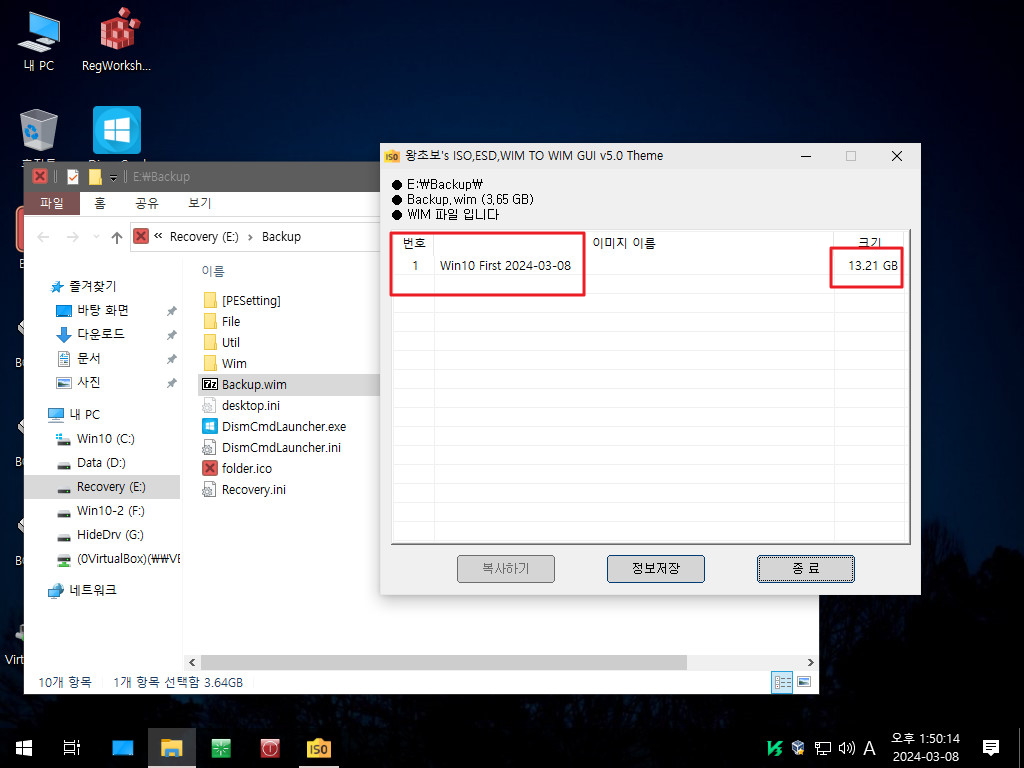
22. 백업 파일에 백업 이미지가 1개가 있는 경우 복원 메세지에 당연히 체크 박스는 보이지 않습니다
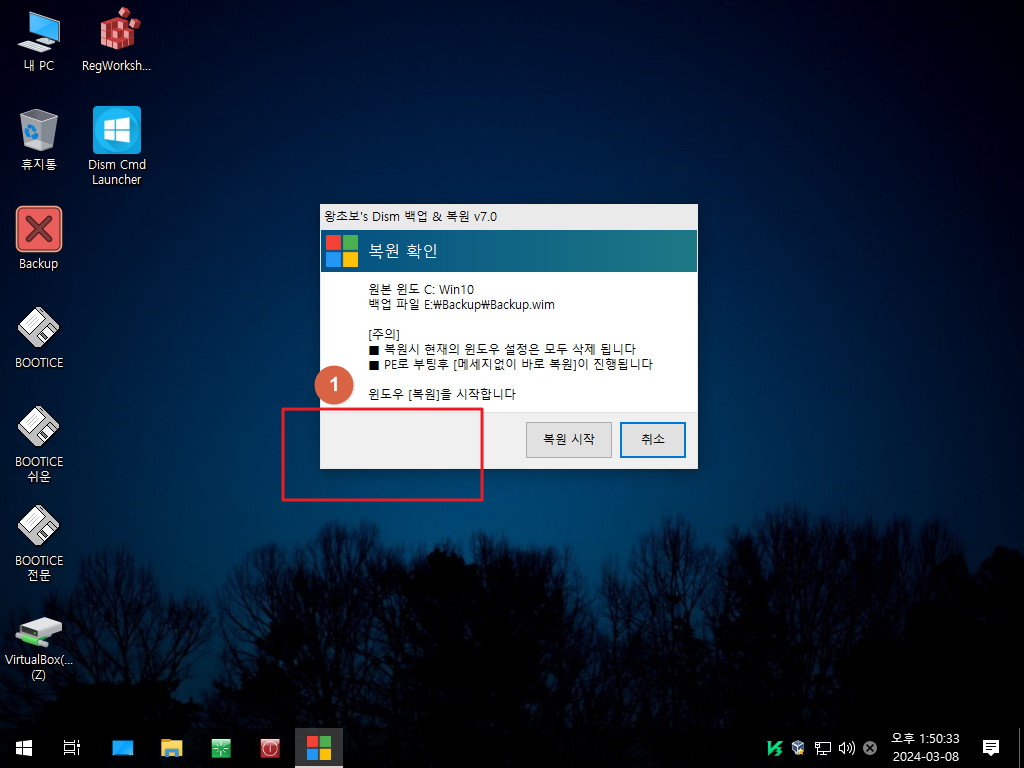
23. PE에서 런처를 실행하였습니다
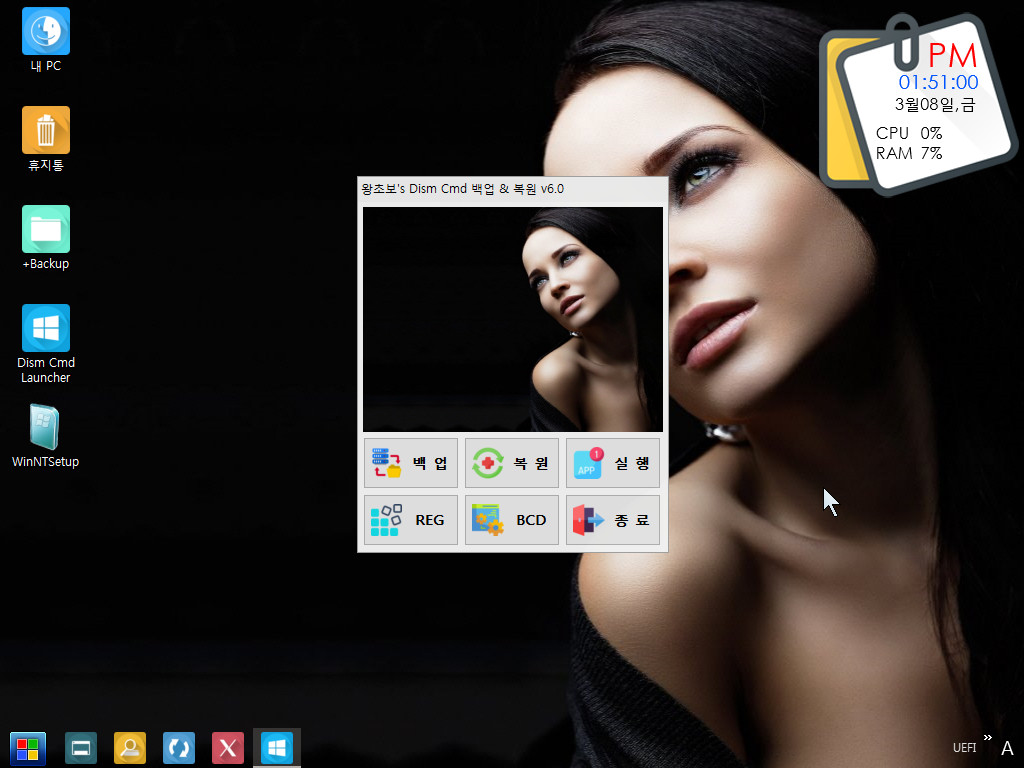
24. 백업 메세지입니다
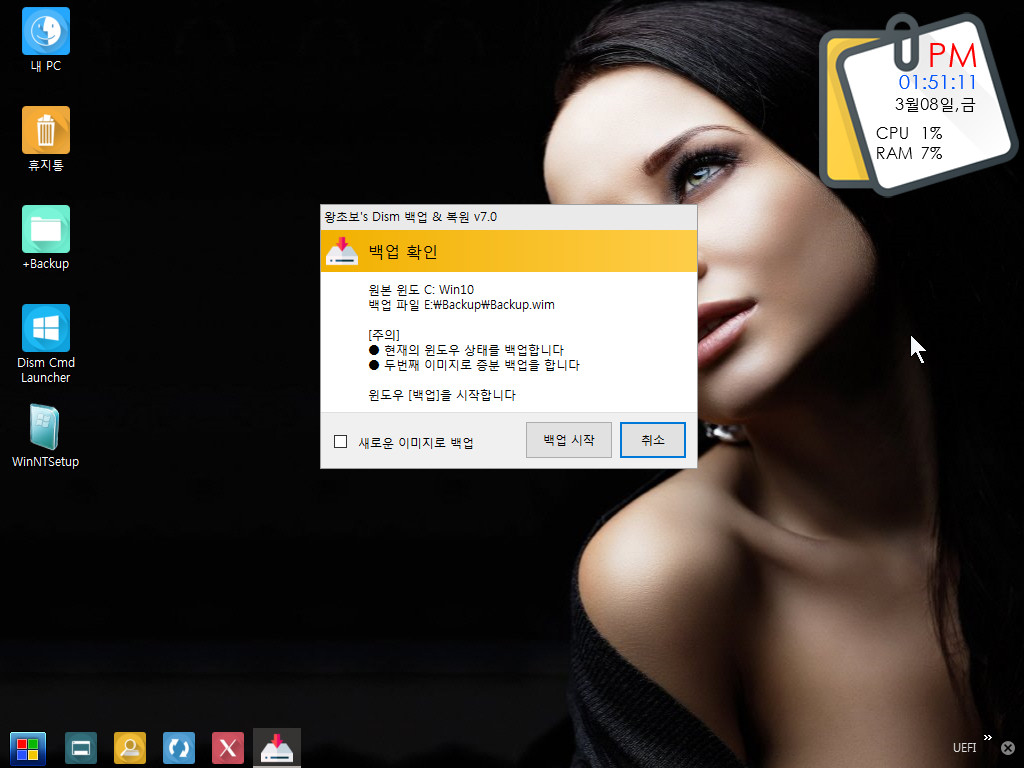
25. 2번째 이미지로 백업중입니다
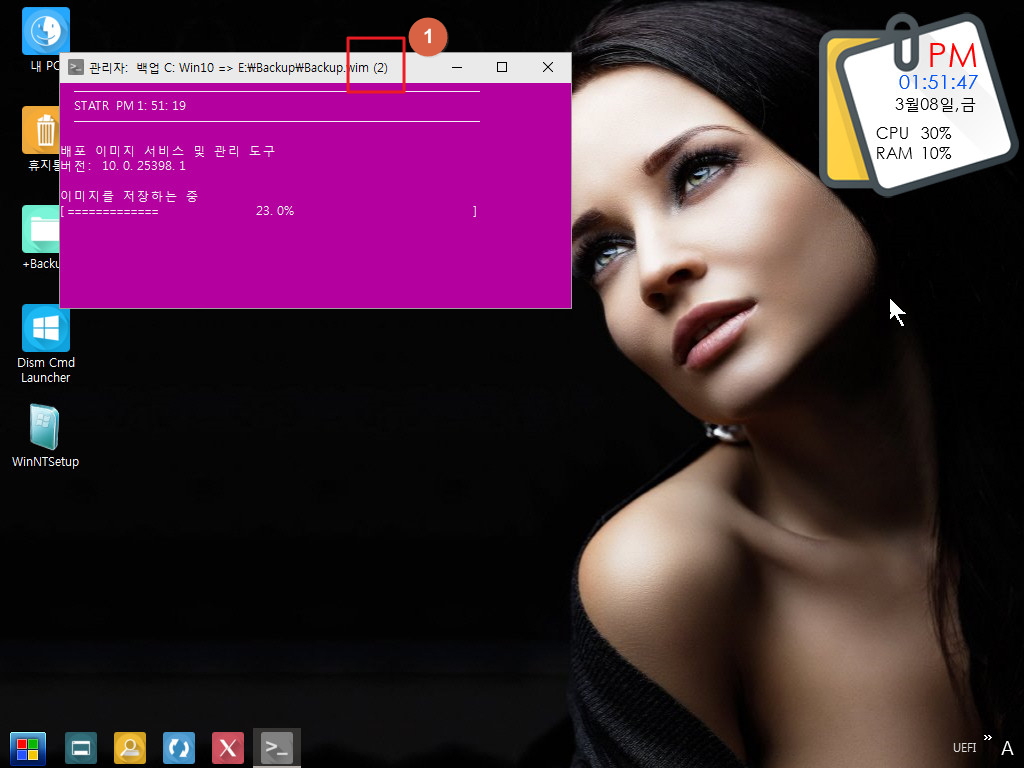
26. 2번째 이미지로 백업이 잘 되었습니다

27. 복원 메세지입니다
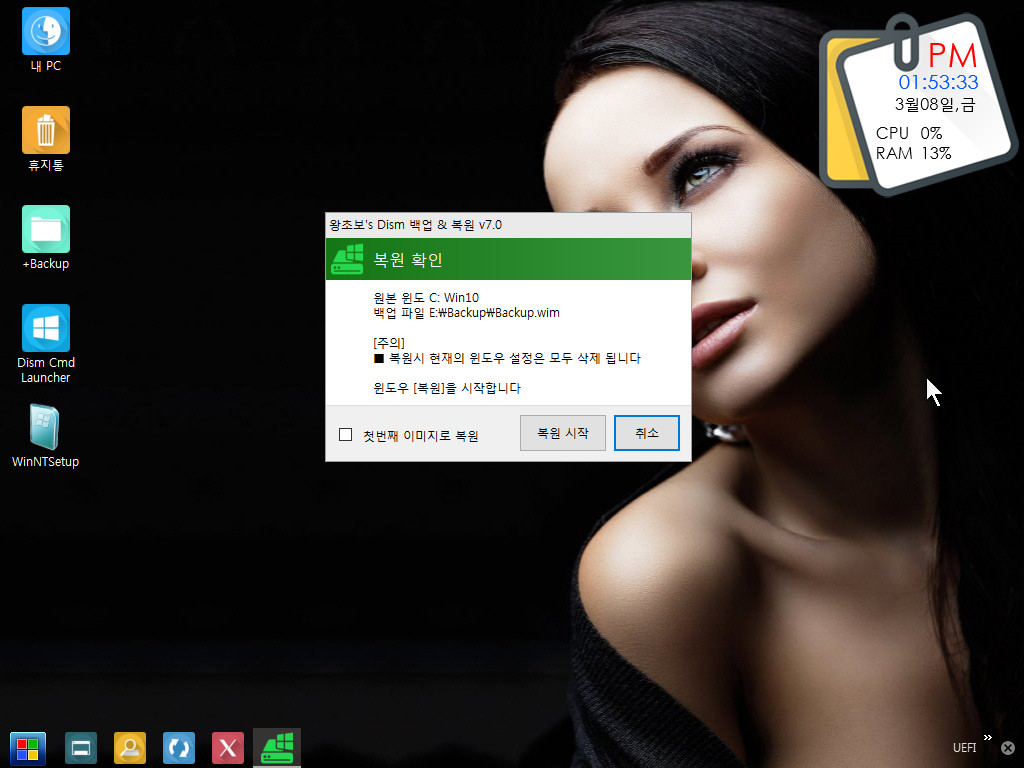
28. 백업 파일에 이미지가 2개여서 기본인 2번째 이미지로 복원이 되고 있습니다
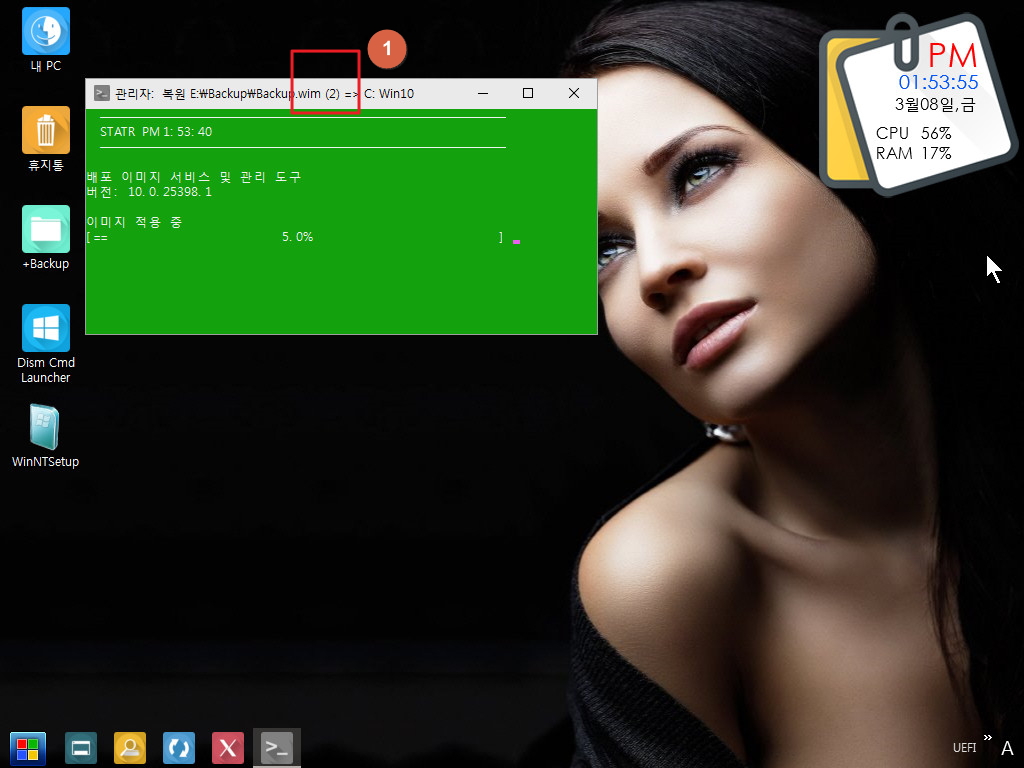
29. 마무리
WimLib BR 버전에서는 전체 백업을 하기 때문에 기본 백업 파일은 삭제가 됩니다...만약의 사고 방지를 위해서 다른 디스크나 파티션에
원본 백업 파일을 복사해서 보관을 하고 있습니다
어떤 방법이든 활용하기 나름일것입니다...원본 백업 파일을 복사를 해두는 방식은 자리를 찾지하지만 소스가 간단해지고..wim 증분 방식의
경우 한개의 파일만 있으면 되지만..소스 자체가 복잡해지네요
nov님 말씀처럼...기본 백업 파일을 삭제하지 않고 차등이나 증분을 활용한다면..원본 백업 파일이 실수로 삭제되는 일은 없을것입니다
wim의 증분 기능을 원본 백업 파일을 보호하는 목적으로 활용을 하여 보았습니다
웃음이 가득한 불금이 되시길 바랍니다

감사합니다.